发布时间:2024-12-25 17:51:44
在这个数字化的时代,硬盘承载着我们至关重要的工作数据、美好回忆的照片以及各类个人的重要资料。然而,数据丢失的情况时有发生,可能是误删除、硬盘损坏或者病毒攻击等原因导致的。因此,在大部分特殊时刻为了有效地解决问题,最好的办法就是执行数据恢复的操作。那么,硬盘数据恢复可以自己操作吗?答案是肯定的!下面就来推荐六个任您手动尝试的方法,一起来看下吧。
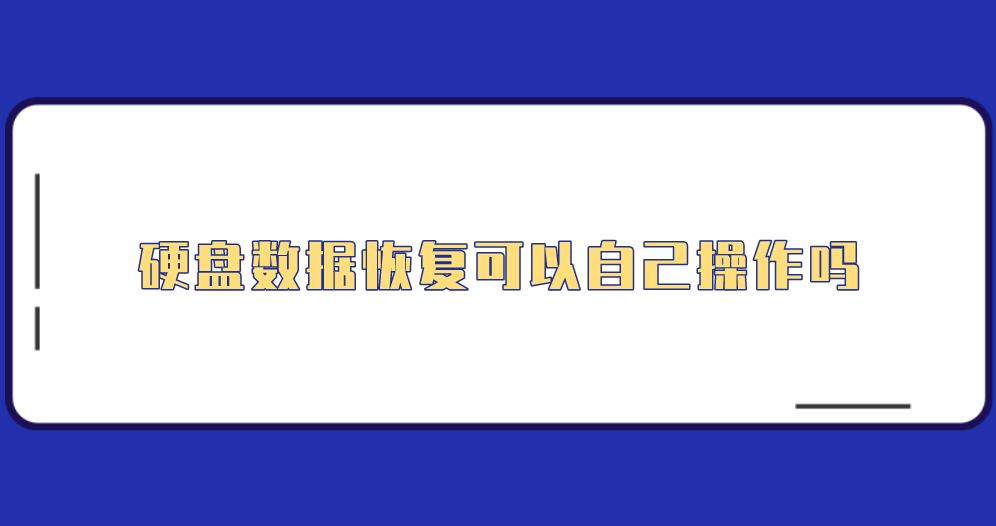
一、在回收站查找
在意识到硬盘数据丢失的问题时,得先查看一下桌面的回收站目录。目前,很多用户在文件误删后,就想着用复杂的工具恢复。实际上,如果说是简单删除,文件很可能就在回收站,系统通常会把删除的文件挪到回收站。只要打开回收站找到文件,点击右键恢复就能轻松恢复。有时候,某些人会直接删除文件,跳过回收站,或者干脆清空回收站。遇到这种情况,就需要寻找其他数据恢复的办法。

二、隐藏目录还原
其次,如果说回收站内找不到目标文件,不妨考虑其他途径。比如:可以检查是否有被隐藏的文件和文件夹,有时文件看似不见了,实际上只是被隐藏了。然而,要查看这些隐藏的文件,只需在文件资源管理器的查看选项里,勾选上显示隐藏的文件、文件夹和驱动器。或许,你一直在寻找的数据就在这些隐藏内容中。而这种免费的恢复方法,在不经意之间往往也能起到很大的作用。
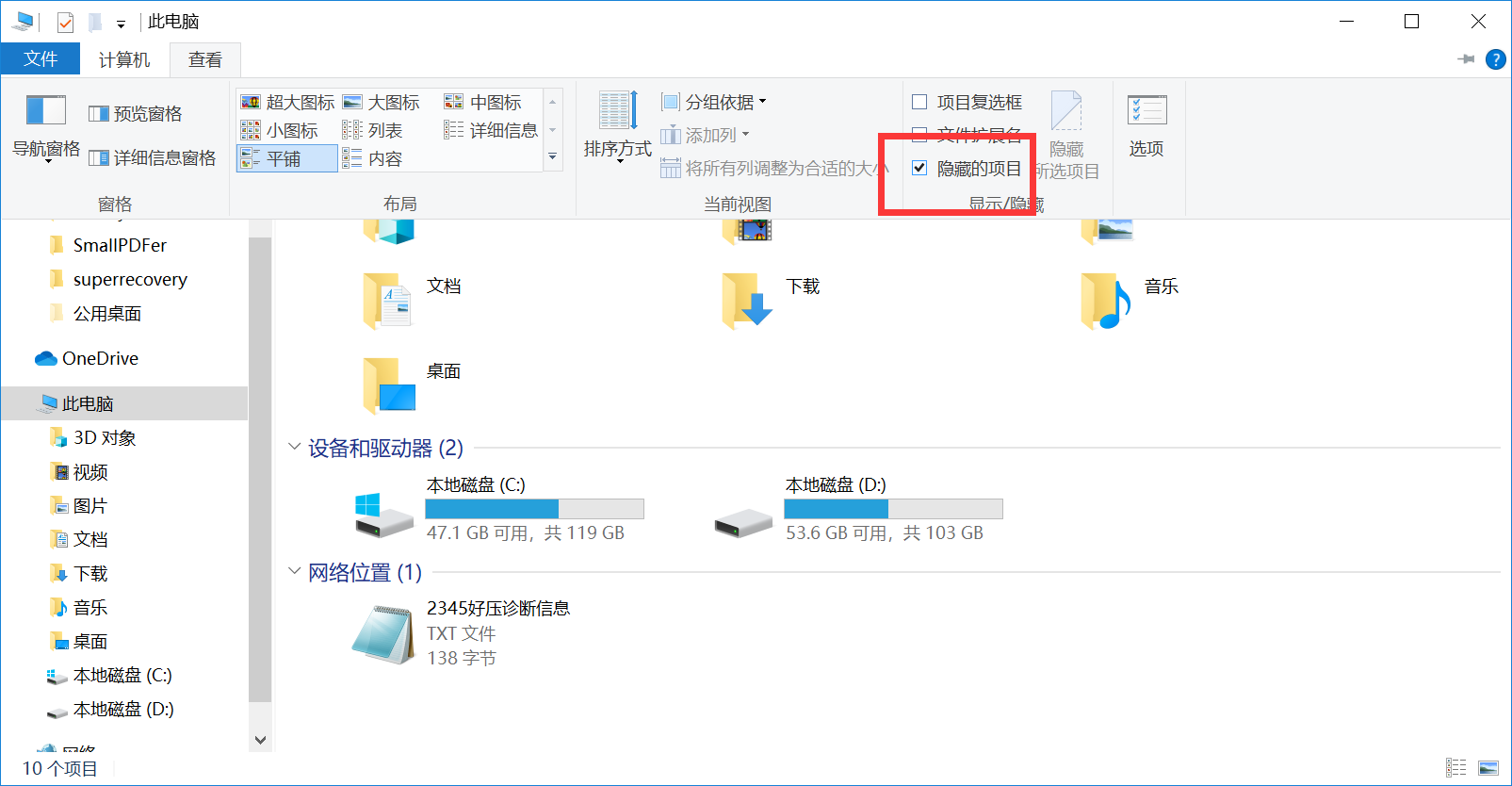
三、使用可靠软件
市面上存在众多数据恢复工具,用户需从官方网站下载并安装正版软件。安装成功后启动软件,挑选需恢复数据的硬盘或分区。通常这类软件的基本操作较为简便。不过,现在很多有些免费的数据恢复工具功能可能受限。例如,它们可能只能恢复一定量的数据,或者仅能恢复特定格式的文件。因此在挑选软件时,需仔细考虑自己的具体需求。因此,如果说您不确定哪一款恢复的效果比较好,可以直接试试看“Superrecovery”这款。
具体恢复操作:
步骤1、首先,大家可以直接在电脑上运行Superrecovery软件,并在首界面中选择“误删除恢复”模式。此外,如果说您的硬盘数据是因为执行了格式化操作导致的,可以选择“误格式恢复模式”。如果说您是因为清空了回收站导致的问题,那么也可以也可以选择“误清空回收站”模式。
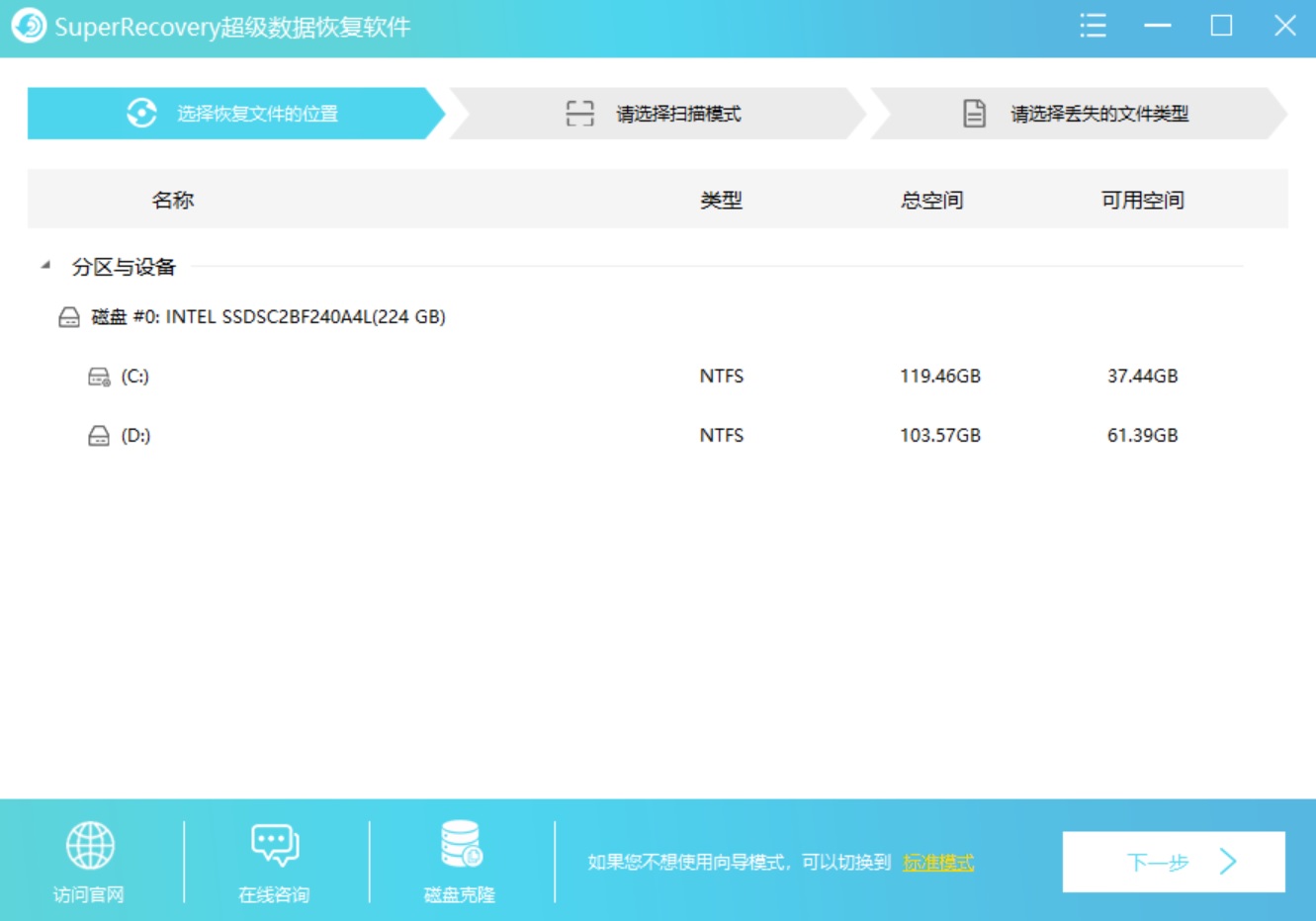
步骤2、然后,对需要恢复数据的具体类型和位置进行筛选,并执行“扫描”的操作。等待软件扫描完成之后,可以免费地预览一下列表,确认找到自己想要恢复的数据后,点击“开始恢复”即可。当然了,如果说您没有扫描到需要恢复的硬盘数据,还可以选择试试看首界面当中的“深度扫描”功能。
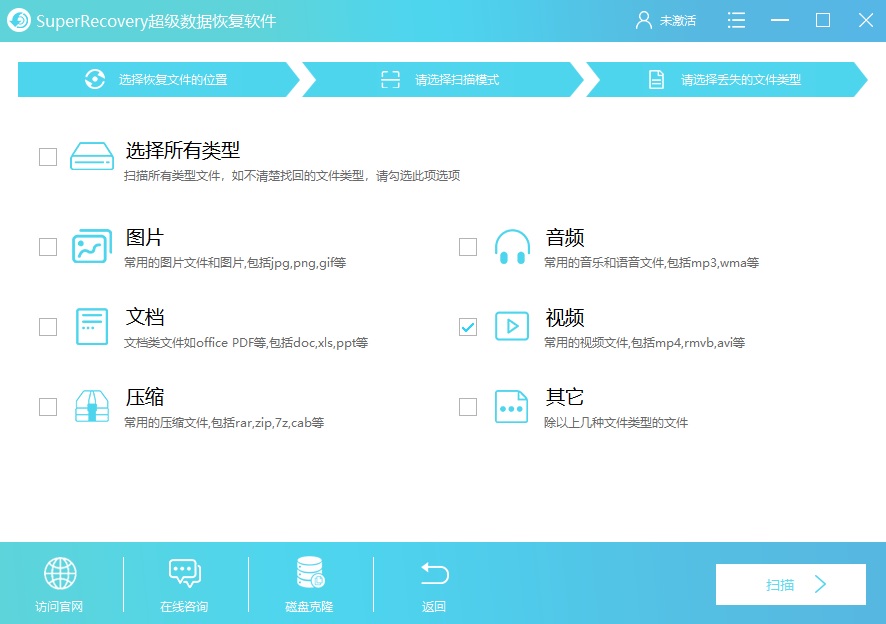
四、尝试系统功能
此外,Windows操作系统具备一个实用功能,即系统还原。此功能能在一定程度上帮助恢复数据。系统会自动设置还原点。一旦数据丢失或系统出现故障,用户便可通过系统还原功能,将系统和部分数据恢复至先前某个稳定状态。需要注意的是,系统恢复并不保证能将所有数据彻底恢复,而且执行此操作后,可能会对创建还原点后新装的软件或调整的设置产生一定影响。
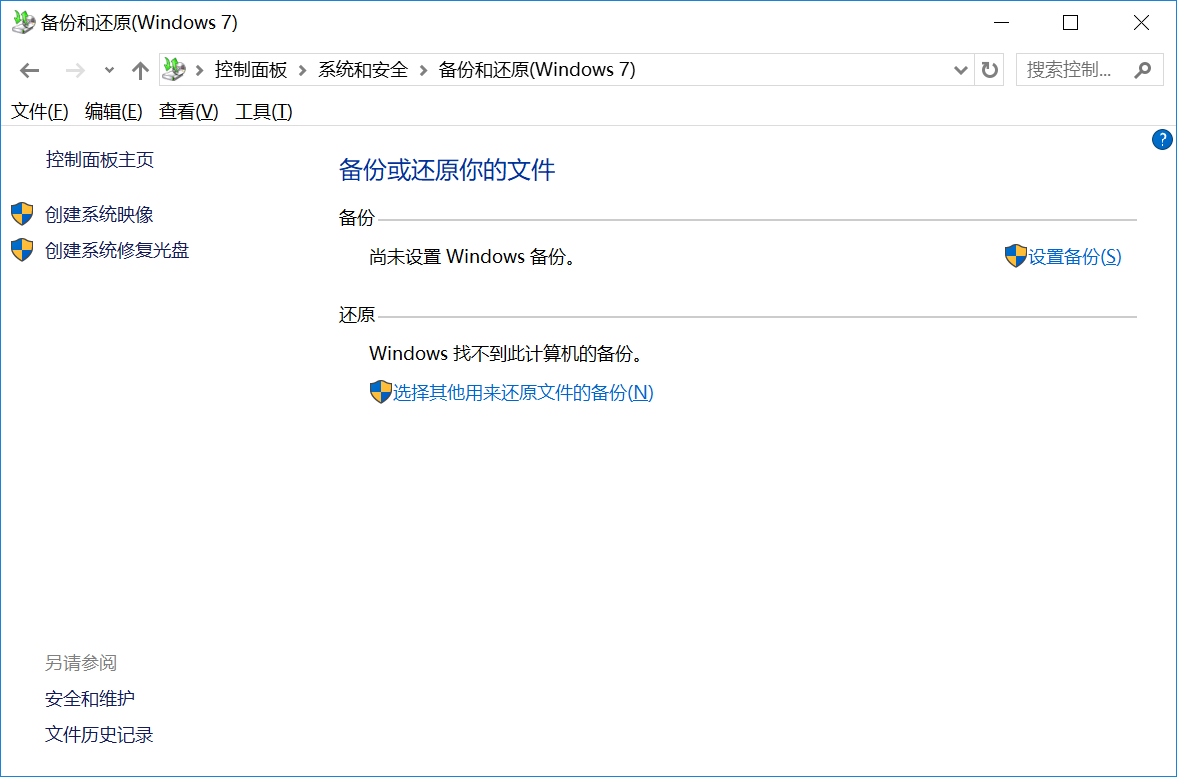
五、借助备份还原
当然了,进行数据恢复前,先考虑是否进行了备份。若已通过外部硬盘、云存储等方式进行过备份,数据恢复过程将更为简便。可以直接从备份设备或云端将数据恢复至指定位置。目前,很多人并未养成备份的习惯。如果说硬盘出现故障,数据丢失那时悔恨已晚。因此,在此需要提醒各位,务必养成定期备份重要数据的良好习惯。
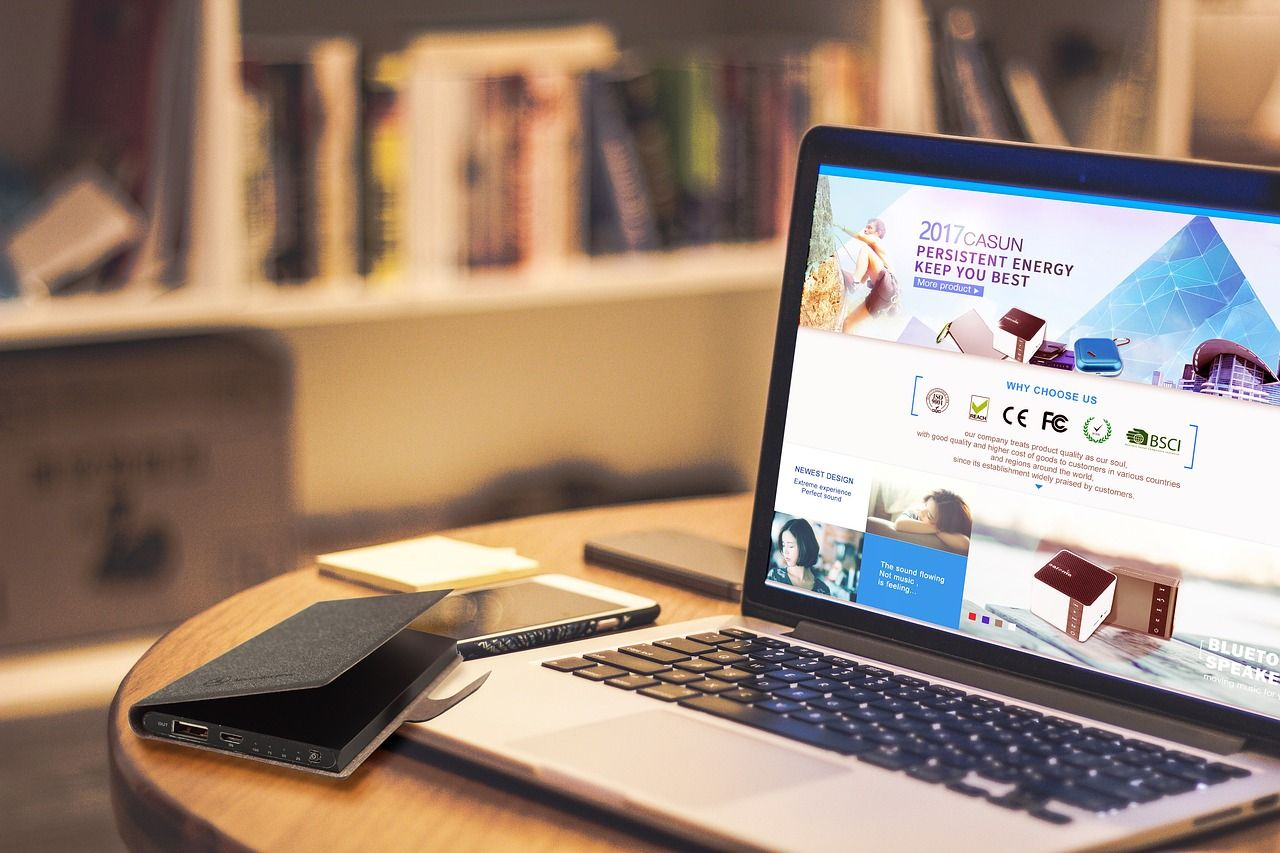
六、检查损坏程度
除了上面分享的五个方法以外,很多数据丢失有时源于硬盘的故障。要检查硬盘是否损坏,可以采取一些简便措施。比如,注意听硬盘工作时是否有异常响声。如果说后续听到咔哒咔哒等不寻常的声音,这很可能表明硬盘存在物理上的问题。另外,确认硬盘在物理层面无故障后,尝试其他数据恢复手段将更高效。如果说硬盘存在物理损伤,恢复数据可能需借助专业人士或机构的协助。

针对硬盘数据恢复自己操作的方法,小编就为大家分享到这里了,希望您在看完之后所遇到的问题都能被解决。最后总结一下:如果您在发现硬盘数据丢失时,也请不要慌张,也不要随意对硬盘进行读写操作,以免造成数据覆盖。按照上述方法,即使你是电脑小白,也能轻松恢复硬盘上丢失的数据。温馨提示:如果您在使用Disksync这款软件的时候遇到问题,请及时与我们联系,祝您硬盘数据恢复自己操作成功。